牧虫人:爱她,就美美的PS好她

四、爱她,就美美地PS好她
有了手机,摄影得到了普及,有了移动互联的加持,记录分享成了日常。习惯记录的同时,审美也要提升。生活品位提高了,艺术雅趣自然也要提高,后期修图也就有了刚需。
所谓三分拍七分P,拍摄前后看统一。虽有点夸张,但也足以说明后期的重要性。就像一场精彩的足球进攻,前面各种技术调动,终于突破到了门前,眼看应该是一记优美的射门,你却止步了,一切前功尽弃。摄影前期就是调动突破,射门就是后期修图。
(一)要修图,当然少不了软件和APP
手机端:
相册(手机原生图库软件)
Snapseed v2.19.1.303051424(指划修图)
Polarr v6.1.8(泼辣修图)
PhotoshopExpressPremium_8.2.964_Arm64_Mod(PS手机版)
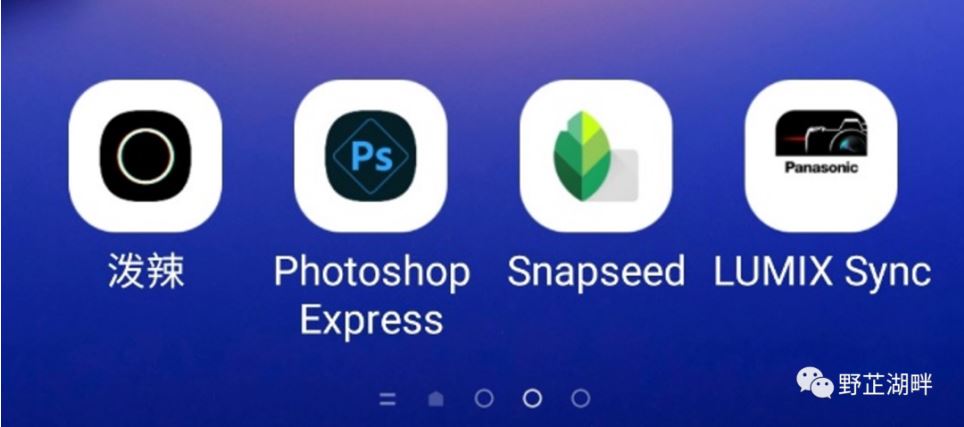
电脑端:
Adobe_Photoshop_2020_21.2.4.323(PS软件大师版)
Adobe_Bridge_2020_10.1.1.166(图片管理软件大师版)
PS插件:
Adobe Camera Raw v14.4.0.1121(专业RAW处理工具)
PS工笔画插件(扩展面板)
Topaz DeNoise AI v3.5.0(AI降噪中文版)
Topaz Simplify v4.2.0(转手绘艺术绘画滤镜)
(二)修图基本流程
以Snapseed为例,鸟片修图,调整思路与其它照片是一样的,手机上操作与电脑端操作流程也是一致的。
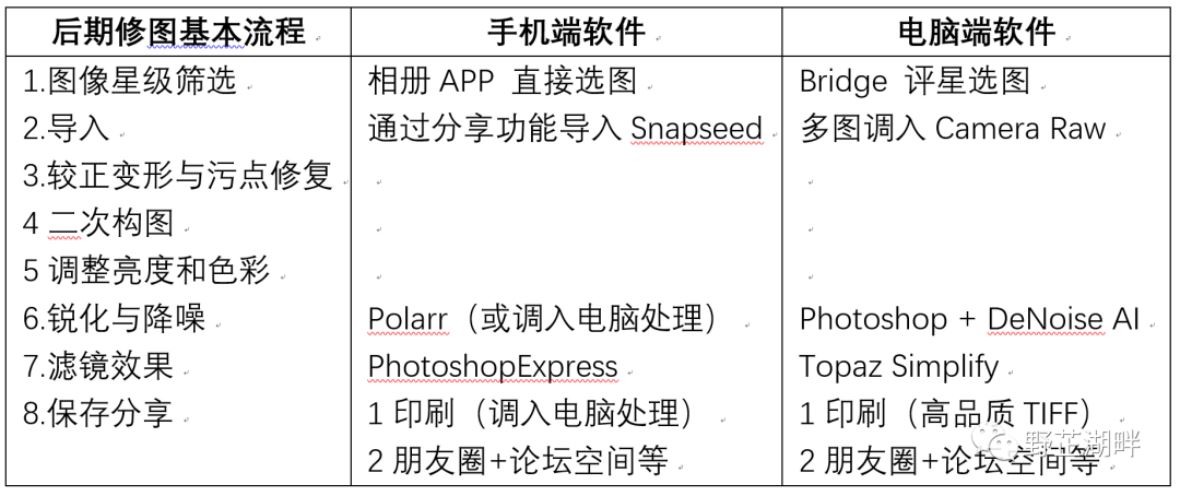
第1步 筛选图像
手机上打开相册,按日期查找筛选,删除废片。
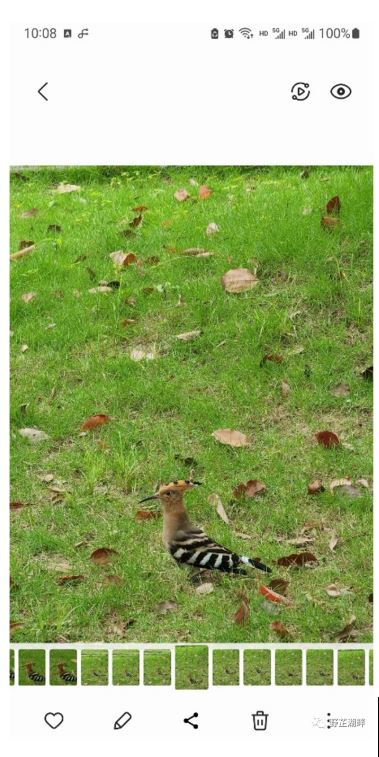
如果想把手机的图片直接导入电脑来处理,可以利用百度云或微云的自动同步功能,当然手机与PC协同办公系统也很方便。
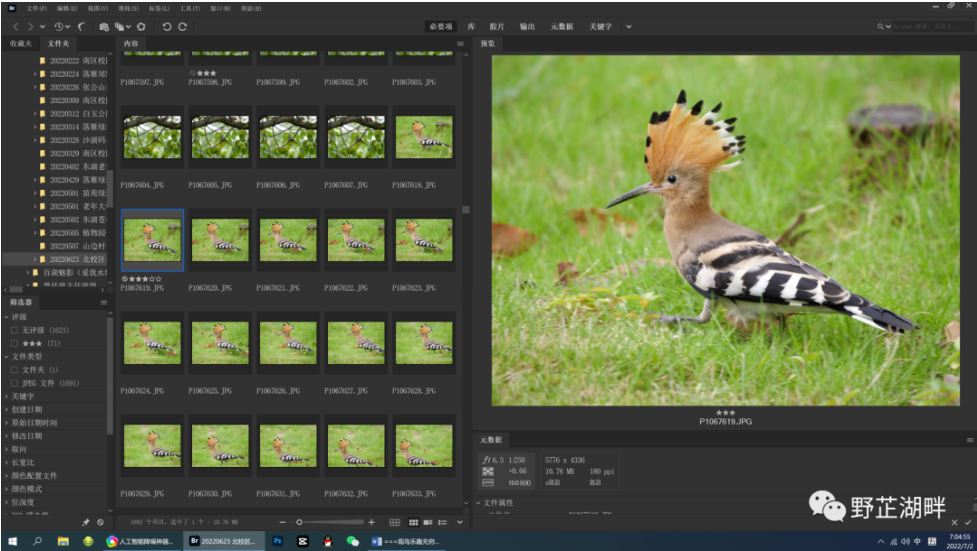
电脑端的Bridge可以星级评图,筛选管理图片比较快捷。
第2步 导入图像
电脑端:Bridge选取多张或直接点星级分类,右键一起导入Camera Raw
手机端,选好图后,通过分享功能导入Snapseed。
小技巧:手机分享功能可以将图片在不同的APP之间来回调用,非常方便。
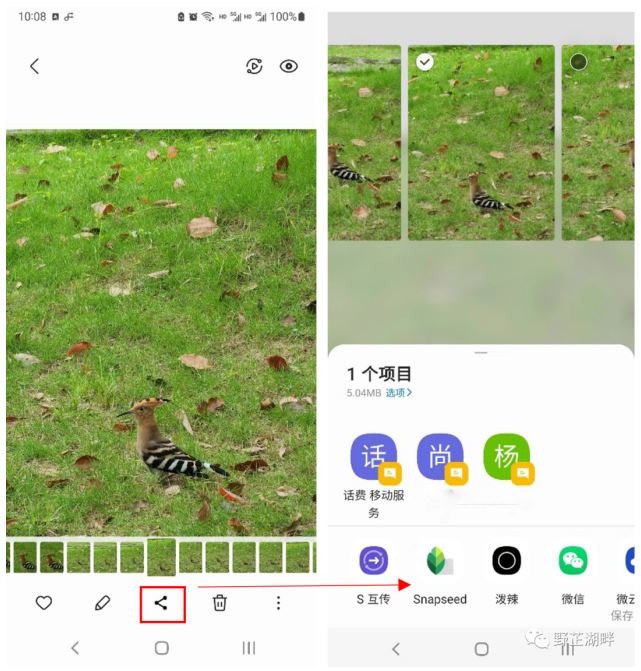
第3步 矫正变形与污点修复(仅以手机为例)
先看下Snapseed界面:
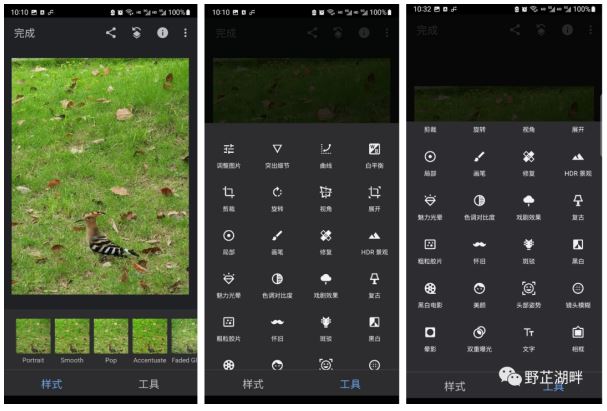
这是Snapseed的主界面,有两大部分。默认是样式库(可自行尝试),右边是工具,这是我们用得最多的。点开工具库,里面整齐排列出所有调整工具(共有28个,后面8个需向上滑动一下)。
较正变形:
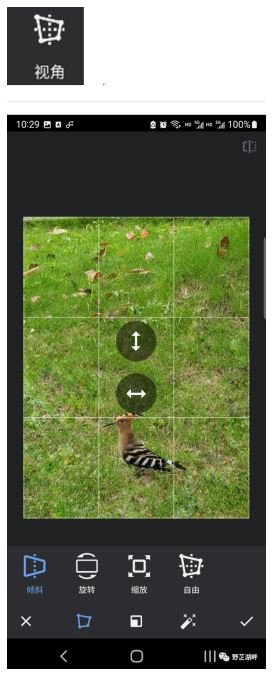
这一步可根据需要自行摸索一下,如果无需调整,可以略去。
污点修复:
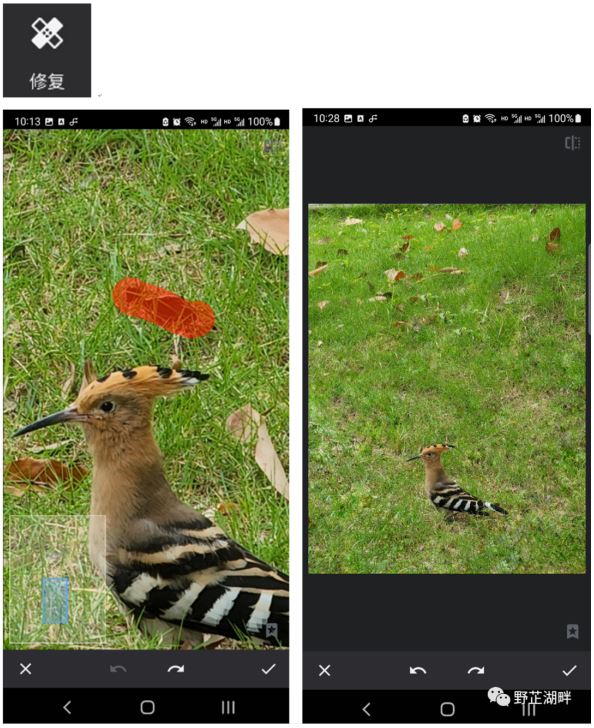
这个工具是常用的。进入工具界面后,双指缩放和移动图片。单指涂抹可以去掉杂点杂物,耐心加细心,多试几次就能很好地去除掉画面中多余的杂点,使画面变得简洁干净。
第4步 二次构图剪裁
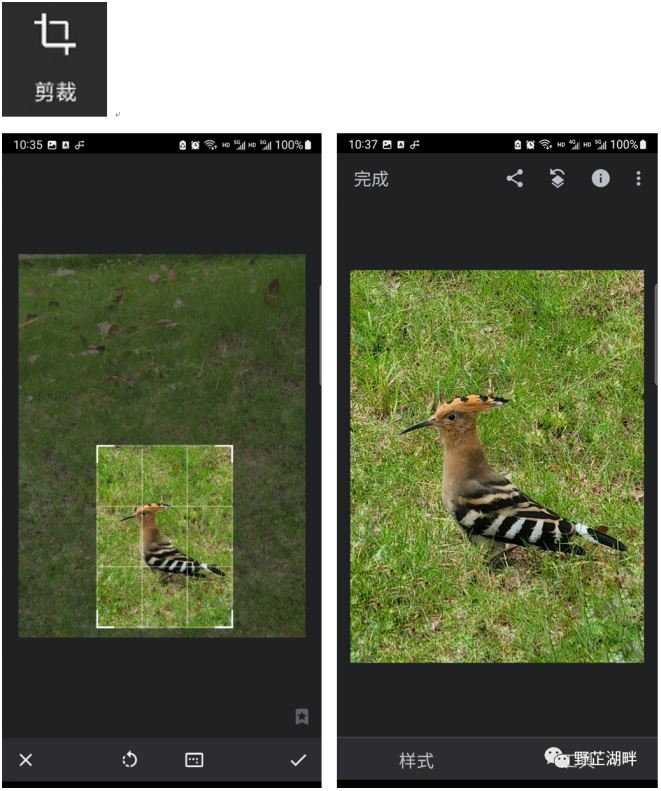
常说的二次构图说的是的剪裁画面,剪裁原则与前面讲的构图理论是一样的。
进入剪裁界面后,确定好剪裁比例,在图片上拖出一个剪裁框,适合了点确定即可。
第5步 调整亮度和色彩
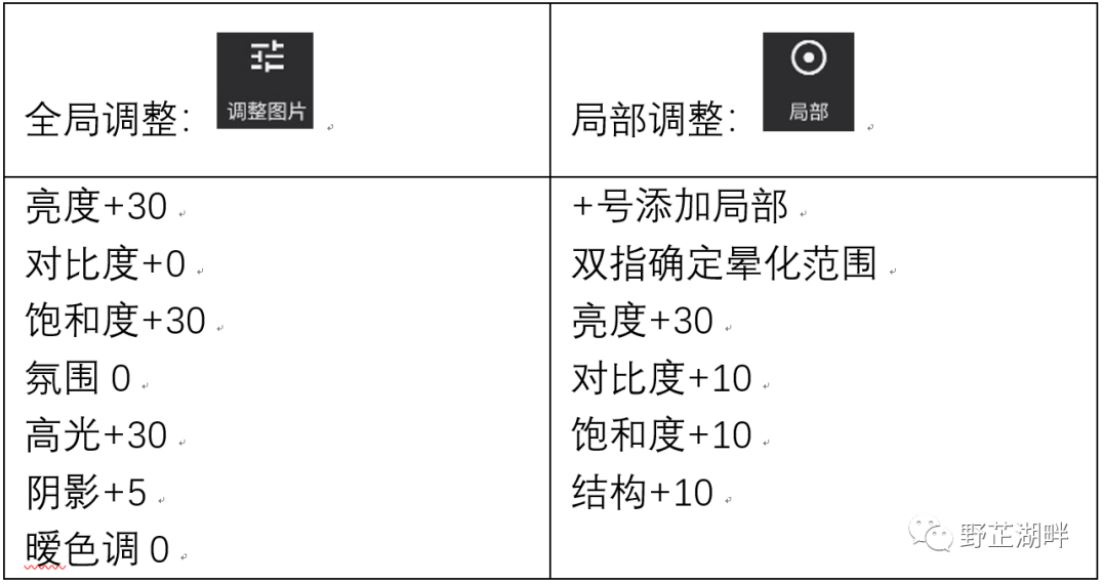
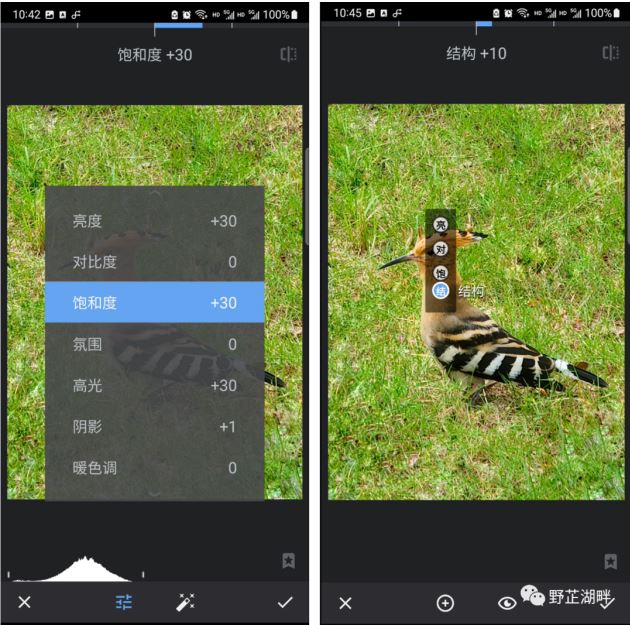
调整亮度和色彩,方法有两种,一种是全局,就是整幅画面一起调;另一种是局部,仅调整画面中某一区域。这两种方法都要掌握。
在调整时,又分画面亮度调整和色彩调整。
亮度调整指画面的明暗影调,由亮度、对比度、氛围、高光、阴影等工具来调。色彩调整指色彩的饱和明度等,由饱和度、暖色调,曲线和白平衡等工具来调整。
Snapseed叫指划修图,就是它的调整方法全靠手指划动来完成。在基础调整工具中,上下划,可以选择面板中的子工具,左右划可以调节移子工具的值。值的大小不用记,边划边看效果(只要平时多用心欣赏优秀的图片,这种感觉是会留在脑子里的),这里有一个调整原则,就是调过的画面看上去很精致,但又不露破绽即为上策。
这张戴胜鸟片的调整,在全局亮度调整上,亮度+30,对比度0,氛围0,高光+30,阴影+5,感觉比较舒服。当然,你要考虑到后面会对戴胜鸟的局部调整,千万不能调过了。
Snapseed神奇的地方莫过于局部调整了,点开局部工具,在画面戴胜的颈部处点一下,即增加了一个局部调整,然后按照上下、左右的方法,调整参数:亮度+30,对比度+10,饱和度+10,结构+10。因为戴胜鸟在画面中是主体也是趣味中心,所有调整都要以它为中心展开。边调边回忆当时现场戴胜的模样,适当夸张一点,也ok。
补充一句啊,这个局部点可以双指划动缩放范围大小。也可以多次添加调整点。
Snapseed最最神奇的地方是它居然有朦版功能,能实现扣图,达到和电脑版PS一样的多图层调整。
这里,我们通过一个模拟浅景深虚化的小试验来感受一下。
【插入一个小技巧】——模拟镜头浅景深虚化:
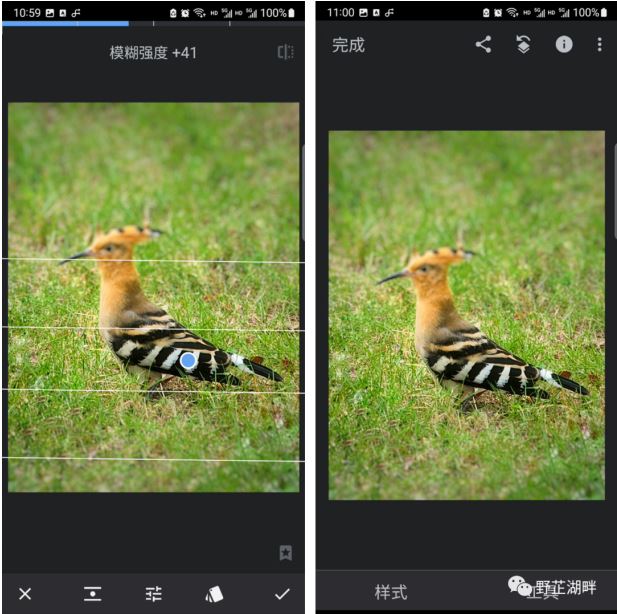
接着先一步调整好的戴胜图片,点一下镜头模糊工具,默认是圆形效果,不要用这个。点击第2个圆形按钮转换成线形效果。
将焦平面(对焦点)移动到戴胜的左侧身体处,双指划动调整虚化范围。把模糊强度调节到40。(这一步的调整标准,是一定要熟悉相机镜头的浅景深规律,否则会弄巧成拙)
细心的你可能发现了,鸟头也被虚化了。接下的操作才是化腐朽为神奇的一步,不要眨眼!

点一下界面顶上返回箭头的按钮。
可以看到下方出现一个多层图标/查看修改内容。点击之。
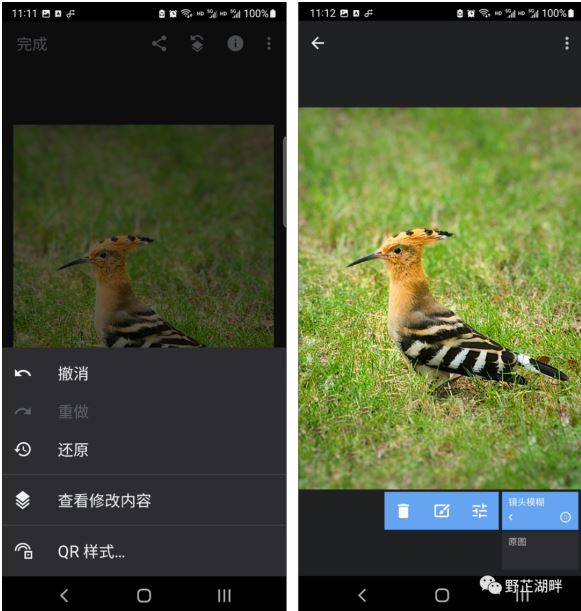
往下划可以看到你刚才调整过的步骤。点亮镜头模糊,在出现的左侧,再点一下画笔按钮。
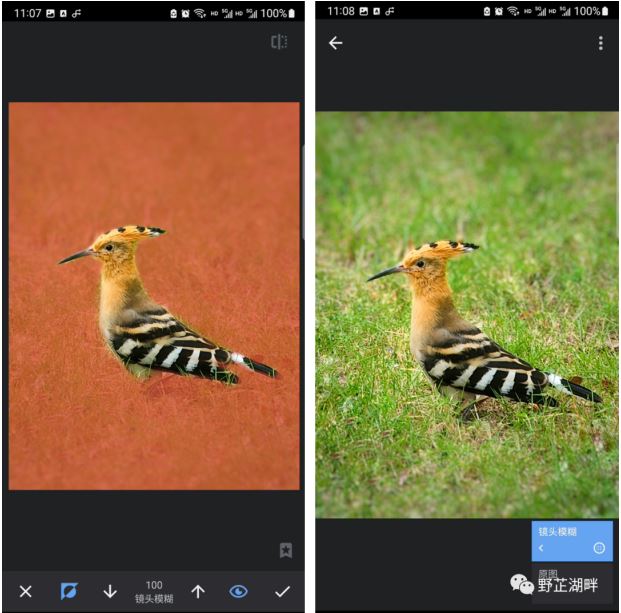
发挥你的聪明才智,通过缩放指划范围,改变百分比,精细涂抹鸟身,最后朦版反选等操作,把戴胜鸟扣出来(镜头模糊只作用于背景上),然后点击界面最上向左的箭头,大功告成。
看一下,调整的前后对比:
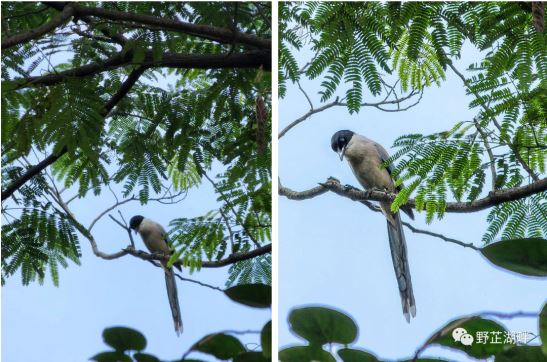
6.锐化与降噪
要想得好的锐化和降噪效果,建议到电脑端处理。特别是有了DeNoise AI这个降噪神器后,妈妈再也不担心画面脏了。
手机端Snapseed可以处理,但力度不能大,否则画质会恶化,马赛克会加重。
所以建议用Polarr来做,一共有4个调整滑块:
通过分享功能(从Snapseed也可以分享过来)将图片调入Polarr中:
点击“调整”——“质感”:
清晰度,锐化,降噪(明度、色彩)。
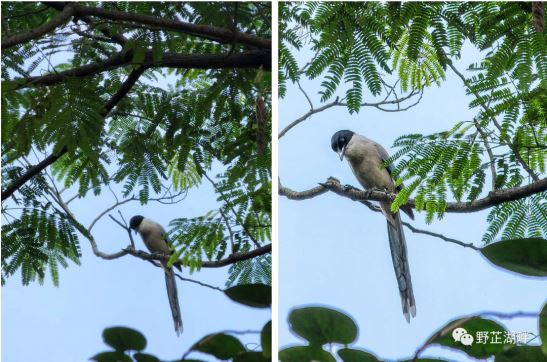
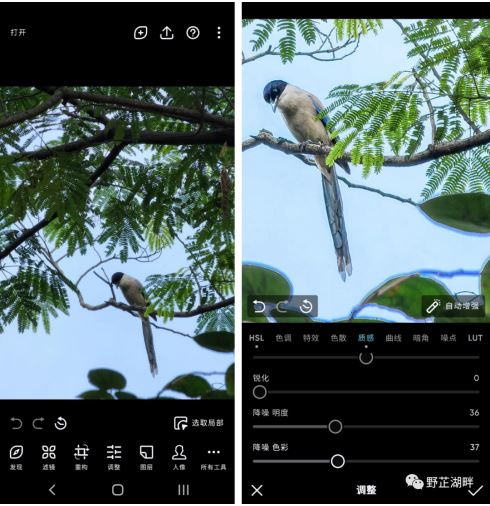
噪点分为两种:色彩噪点与明度噪点。
所谓色彩噪点,就是带有颜色的画面噪点;
所谓明度噪点,就是不带有色彩的画面噪点。
锐化与降噪是一对矛盾,调到一个平衡点为好。
7.保存分享
事先设置好Snapseed以最好画质保存。
分享时,各平台会对图像进行压缩。虽有方法应对,但比较麻烦,这里暂略。
(三)个性修图
写实与写意结合,摄影与绘画融汇。
1.风格化滤镜
直接套用Snapseed滤镜样式、曲线功能、戏剧效果和黑白等,根据所需情绪和个人喜好选择,多多尝试,找到合适的风格。

2.加框(圆、方)配上文字(科学解说,文艺表达)
PhotoshopExpressPremium_8.2.964_Arm64_Mod(PS手机版),很方便:
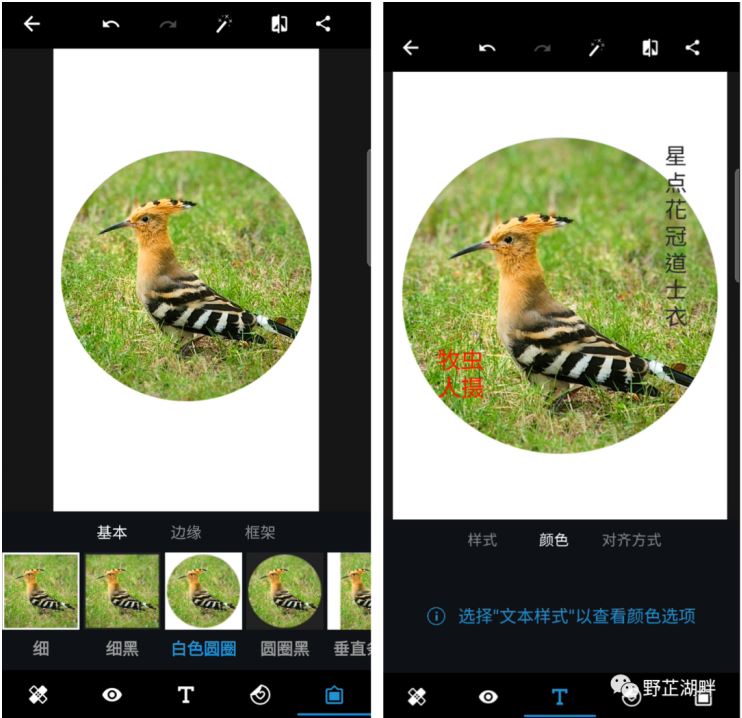
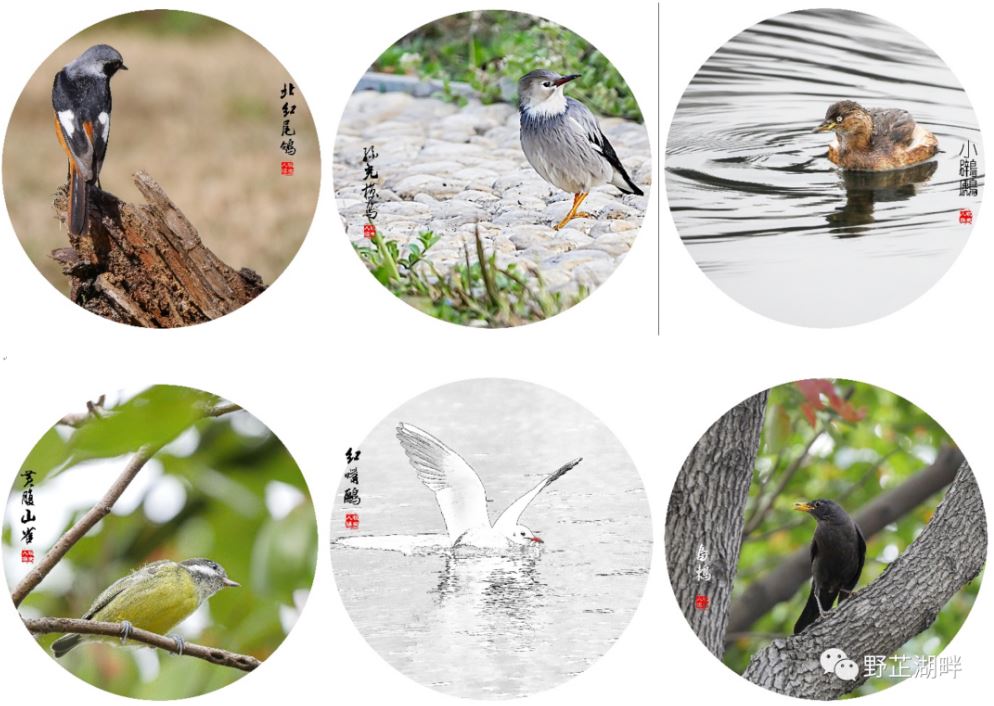
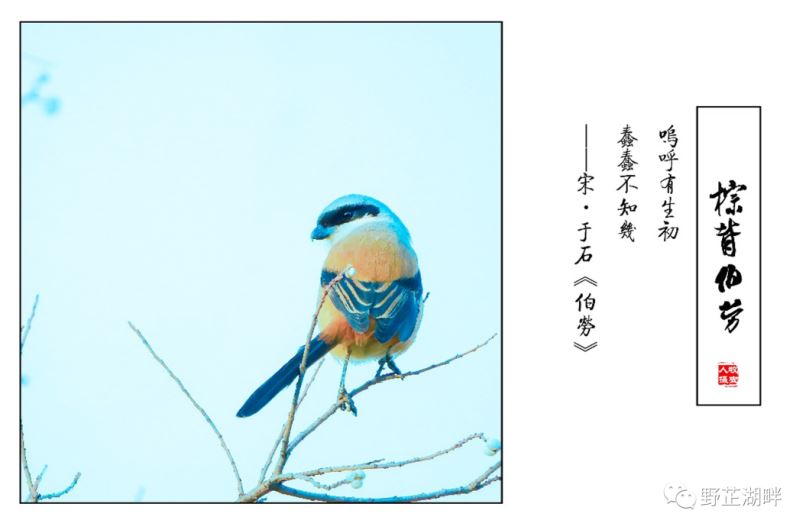
3.仿古线绘或转手绘

惊蛰之日桃始华,又五日仓庚鸣 来源:duitang.com
24
这种效果,需要在电脑上完成,利用Topaz Simplify v4.2.0 转手绘艺术绘画滤镜插件来完成。
以后有机会再交流。


最后,手机终究不是专业相机,拍鸟在技术上要求又是很高的,所以暂时不要指望当成专业相机来使用,至少近几年还不行。但手机便捷啊,拍到比拍好更重要。手机运算能力厉害,基本上就是一台电脑,因此一部手机能搞惦拍摄到修图的所有,这才是它的神奇之处,夫复何求!
用手机拍鸟,惊喜多多,挑战也多多。它像长在你身上,你只需要细于观察,精于思考,勤于动手即可,何况还有快乐的分享呢,谁让你爱鸟呢!
美,是不能拒绝的。喜欢她,就让她美美的。写作、绘画、摄影;生活、体验、分享,尽你我所能,由内而外,让整个世界也变得美美的。
以一阙我非常喜欢的词来结尾:
洞庭青草,近中秋,更无一点风色。
玉鉴琼田三万顷,著我扁舟一叶。
素月分辉,明河共影,表里俱澄澈。
悠然心会,妙处难与君说。
——(宋)张孝祥《念奴娇·过洞庭》

抛砖是为了引玉,今后,还要劳烦各位摄友鸟友们多多指教。
谢谢!
图文/编辑:牧虫人
